Cara Menonaktifkan Autorun Atau Autoplay di Windows 7. Fitur Autorun atau disebut juga Autoplay pada windows 7 ini terkadang membantu kita saat Flashdisk, CD atau DVD di colokkan
dan dijalankan akan otomatis membuka windows pintasan menuju media
untuk membuka file. Tujuan utamanya Autorun adalah untuk mempermudah
pengguna dalam mengakses file atau program dari media yang terkoneksi
dengan komputer. Secara default para vendor software juga memakai fitur
ini di dalam 1 paket programnya.
Dengan memanfaatkan fitur Autorun para pembuat virus menyalahgunakannya
untuk mengeksekusi otomatis file virus yang dibuatnya. Dinegara kita
saat ini serangan virus sebagian besar disebabkan oleh pemanfaatan fitur
autorun.
Flashdisk sebagai media penyimpanan yang paling banyak digunakan sepertinya menjadi bumerang bagi pengguna itu sendiri.
Pengguna komputer dan media penyimpanan yang masih awam tentunya tidak
memperhatikan hal ini. Kirim file, berbagu file, dengan mudahnya
dilakukan ,colok sini colok situ, tancep sini tancep situ yang penting
file cepat terkirim tanpa menyadari bahwa flashdisk yang dia miliki
sudah ikut tersimpan file jahat bernama autorun dan telah disisipi oleh
virus, trojan, worm, dll yang siap menyerang dan mengobrak-abrik system
komputernya. Autorun yang dibuat virus biasanya beratribut hidden dan read only sehingga banyak user yang tidak mengetahui.
Untuk meminimalisir terjadinya penyebaran Virus yang diangkut oleh fitur Autorun atau Autoplay ini ada baiknya kita mematikan fitur Autorun atau Autoplay tersebut.
1. Buka Control Panel dengan menekan tombol Windows di keyboard
2. Setelah Control Panel terbuka pilih Hardware and Sound, jika tampilan Control panel Anda berbeda seperti gambar selanjutnya langsung pilih Autoplay
3. Hilangkan ceklis atau centang pada Use Auto Play For All Media and Device (lihat gambar), kemudian klik Save
 |
| Disable Autoplay (klik gambar untuk memperbesar) |


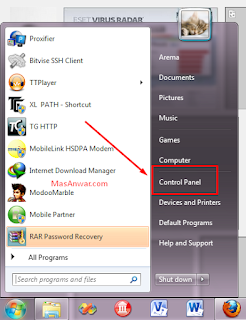


No comments:
Post a Comment